本文介绍如何通过镜像部署线下文件网关控制台,包括下载镜像、安装镜像、网络配置和激活网关等步骤。
前提条件
背景信息
云存储网关支持部署在本地数据中心上。当前支持的部署平台包括VMware vSphere、Hyper-V和KVM,您可以在阿里云云存储网关控制台上下载对应的网关镜像到本地进行部署。
1.0.30及以上版本网关的OVA镜像只支持在vCenter6.0及以上版本的vCenter Web页面部署。
在阿里云云存储网关控制台上下载的镜像不能导入ECS使用。
虚拟机配置要求
确保部署线下文件网关的虚拟机的基础硬件满足以下要求。
分配给虚拟机4个虚拟处理器。
分配给虚拟机8GB及以上内存。
100GB及以上磁盘空间,适用于安装虚拟机镜像和系统数据。
建议采用厚配置部署缓存盘获得更好的IO性能,单个缓存盘大小为40GB及以上。
安装方式
不同的Hypervisor支持的安装方式和使用的安装文件不相同,您可在创建线下文件网关时获得安装文件。
Hypervisor | 支持的安装方式 | 安装文件的格式 |
VMware vSphere | 使用OVA导入方式安装云存储网关 | ova |
KVM | 使用Virt-Manager通过qcow2安装云存储网关 | qcow2 |
Hyper-V | 使用VHD导入方式安装存储网关 | vhd |
步骤一:下载镜像
在网关信息页签中,完成如下配置并单击下一步。
参数
说明
名称
输入网关名称。
长度为60个字符且以大小写字母或者中文开头,可以包含大小写字母,中文、数字、下划线(_)、短划线(-)和半角句号(.)。
位置
选择本地数据中心。
地域
选择文件网关的地域。
类别
选择云存储网关。
说明仅位置选择本地数据中心时可选此参数。
类型
选择文件网关。
在付费信息页签中,完成如下配置,并单击下一步。
参数
说明
付费类型
包括后付费和包年包月。更多信息,请参见计量项和计费项。
如果选择包年包月,完成文件网关创建后,将跳转至购买页面,请根据页面完成付费。更多信息,请参见购买云存储网关。
到期后
包括转后付费和直接回收。
在镜像下载页签中,根据需求下载镜像到本地。
步骤二:安装镜像
镜像下载完成后,请前往本地数据中心完成云存储网关的部署。具体操作,请参见如何在本地数据中心部署云存储网关。
步骤三:配置网络
网关镜像安装完成后,通过网关命令行控制台配置网关IP。
启动云存储网关,并进入Linux控制台终端。
输入用户名和密码,进入网关的命令行控制台。
用户名默认为root,密码默认为Alibaba#sgw#1030。
选择语言。
由于虚拟机版本存在对中文支持的问题,请选择英文进行配置。
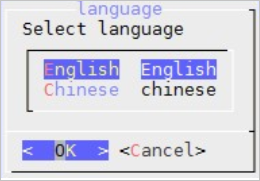
选择Configure the Network,配置网络。
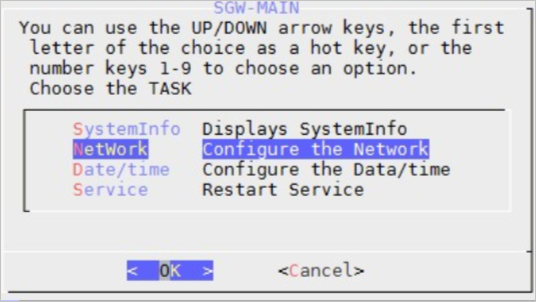

选择use static ip address,配置IP地址。
说明Netmask格式限制为1~32,例如子网掩码若为255.255.255.0,则应填写24。

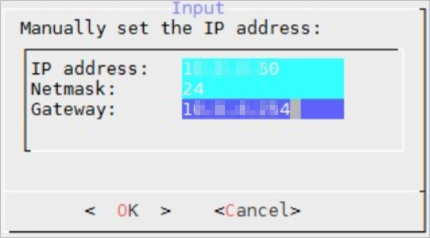
选择config dns,配置DNS。
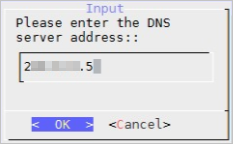
选择network test,验证网络配置结果。
显示如下信息,表示网络配置成功。
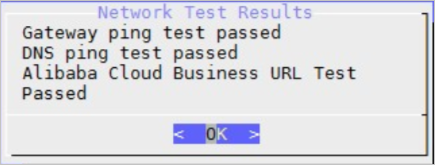
选择Configure the Date/time,配置NTP服务器 。
说明默认使用阿里云NTP服务器(ntp.aliyun.com),您也可以选择LocalTime(Manual input time),要求时间必须与阿里云时间同步。

步骤四:激活网关
登录云存储网关控制台。
激活网关。
找到目标文件网关,单击下载证书,下载证书到线下。
打开浏览器,输入
https://<文件网关IP地址>,访问线下文件网关控制台。在云存储网关注册页面,完成如下配置并单击确认。
上传证书:单击上传证书,选择对应证书完成上传。
说明首次登录网关控制台,需输入阿里云账号的AK信息。您可以登录用户信息管理控制台获取您的AK信息。
Access Key ID:输入阿里云用户的Access Key ID。
Access Key Secret:输入阿里云用户的Access Key Secret。
用户名:设置登录线下文件网关控制台的用户名。
密码:设置登录线下文件网关控制台的密码。
确认密码:再次输入登录线下文件网关控制台的密码。
激活网关成功后,登录线下文件网关控制台。
相关操作
在网关列表页面,您还可以进行如下操作。
操作 | 说明 |
删除网关 | 找到目标文件网关,单击删除,删除文件网关。 说明 仅支持删除后付费类型的文件网关。 |
修改网关名称 | 找到目标文件网关,单击,可修改网关名称。 |
转预付费 | 按量付费类型的网关创建成功后,可转包年包月类型。 单击,进入包年包月购买页面,按需进行购买,详情请参见按量付费转包年包月。 |
重置密码 | 针对线下部署网关,支持线下控制台密码重置。找到目标文件网关,单击,可重新设置用户密码。 |
